Чтобы удалить вершину или группу вершин, достаточно выделить ее (или их) и щелкнуть по кнопке Remove (Удалить) .
Вершины удаляются в случаях, когда необходимо вручную уменьшить сегмента-цию сетки в определенных регионах, а также непосредственно для укрупнения от-дельных полигонов.
Break (Разбить)
Инструмент Break (Разбить) позволяет превратить любую вершину на поверхности нашей сферы в четыре вершины, на каждой из которых замыкается отдельный сег-мент. До использования инструмента Break (Разбить) на выделенной вершине сег-ментные линии не замыкались, а продолжались далее, образуя тем самым сплош-ную форму модели. Разбив конкретную вершину, вы превращаете одну вершину в
четыре, на каждой из которых замыкается отдельный сегмент. В результате форма объекта раскрывается.
Теперь здесь четыре вершины, каждую из которых можно отдельно выделить и отодвинуть, обнажая тем самым проем. На рис. 2.93 показано, что разбитые вер-шины отодвинуты в стороны, в результате чего в форме сферы образовался проем, стала видна внутренняя часть модели.
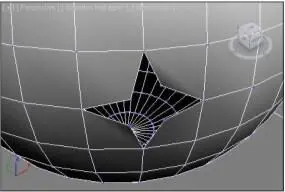
Рис. 2.93. Вершины разбиты и отодвинуты в разные стороны, в результате чего образовался проем
Extrude (Выдавить)
Инструмент Extrude (Выдавить) позволяет выдавливать отдельные вершины, фор-мируя новые треугольные полигоны.
Выделите любую вершину, затем выберите инструмент Extrude (Выдавить), наве-дите курсор на выделенную вершину, зажмите кнопку мыши и переместите курсор. В результате вершина будет выдавлена или, наоборот, вдавлена (рис. 2.94).
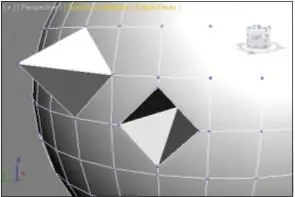
Рис. 2.94. Результат применения инструмента Extrudeв отношении вершин Данный инструмент можно применять как вручную, так и при помощи точных зна-чений. Чтобы редактировать выдавливание вершин при помощи точных значений, необходимо нажать кнопку Settings (Настройки), расположенную справа от кнопки инструмента Extrude (Выдавить) — рис. 2.95.

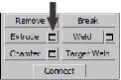
Рис. 2.95. Кнопка SettingsРис. 2.96. Блок Extrude VerticesВ результате в активном окне проекций появится блок параметров Extrude Vertices (Выдавить вершины) — рис. 2.96. Здесь перед вами два параметра: Extrusion Height (Высота выдавливания) и Extrusion Base Width (Ширина основания выдав-ливания). Оперируя значениями этих параметров, можно точно задавать значения высоты выдавливания вершины, а также ширины основания деформируемой части формы.
Кнопка OK (Применить, зеленая галочка) в данном блоке позволяет применить указанные настройки в отношении выделенной вершины. Обратите внимание, что после применения инструмента выделенными оказываются уже несколько вершин, а не одна.
Последовательно нажимая кнопку Apply and Continue (Применить и продолжить, зеленый плюсик) несколько раз подряд, можно несколько раз применить инстру-мент в отношении все большего количества вершин. Чрезмерное употребление данного средства может привести к тому, что программа зависнет, т. к. сложность выполняемых операций растет в геометрической прогрессии. Если вы желаете применить данный инструмент лишь один раз, то в данном окне достаточно нажать кнопку OK .
Weld (Объединить)
Инструмент Weld (Объединить) позволяет объединить две вершины в одну. Его действие — прямо противоположно предыдущему инструменту. Чтобы объединить две вершины, их необходимо сначала приблизить друг к другу. Выделите любую вершину на поверхности сферы и приблизьте ее к любой из ря-дом лежащих вершин, примерно так, как показано на рис. 2.97. Это необходимо выполнить с использованием манипулятора движения ( Select and Move ). Приблизив вершины, выделите их вместе при помощи рамки выделения и щелкни-те по кнопке Weld (Объединить). Вершины объединятся в одну (рис. 2.98). Если вершины не объединились, значит, вы приблизили их недостаточно близко друг к другу. Либо приблизьте их еще, либо нажмите кнопку Settings (Настройки),
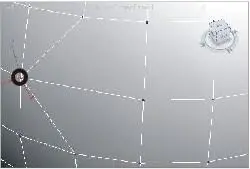
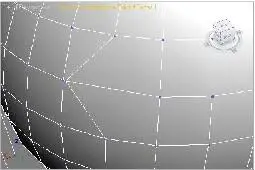
Рис. 2.97. Две вершины сближены Рис. 2.98. Объединенная вершинарасположенную справа от кнопки инструмента Weld (Объединить), а в появившем-ся окне Weld Vertices (Объединить вершины) увеличьте значение параметра Weld Threshold (Порог объединения), после чего нажмите кнопку Apply (Приме-нить) или кнопку OK .
Читать дальше
Конец ознакомительного отрывка
Купить книгу

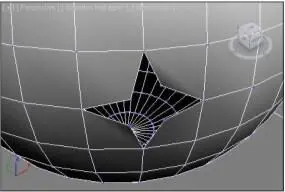
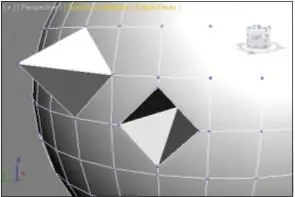

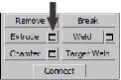
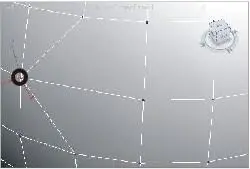
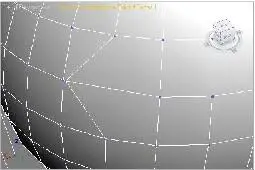




![Сергей Тимофеев - Как Из Да́леча, Дале́ча, Из Чиста́ Поля... [CИ]](/books/428372/sergej-timofeev-kak-iz-da-lecha-dale-cha-iz-chista-thumb.webp)






